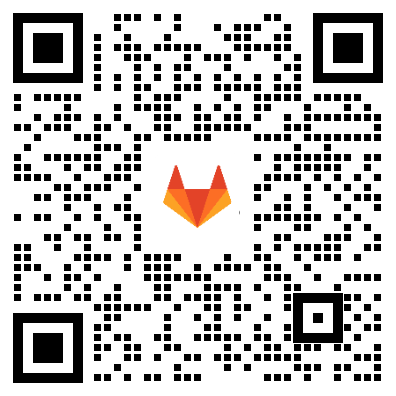如何在 VS Code 中使用驭码CodeRider?
 小马哥
小马哥
本文分享如何在 VS Code 中使用驭码CodeRider 进行 AI 编程和 DevOps 流程处理。整体分为三部分:驭码CodeRider 试用账号的申请、在 VS Code 中登录驭码CodeRider以及驭码CodeRider 功能的试用。
关于驭码CodeRider
驭码CodeRider 是极狐GitLab 自研的基于 AIGC 技术的 AI 产品,能够进行 AI 智能编程和智能 DevOps 流程处理(和 GitLab 深度集成,处理 Issue、MR、CI/CD)。5 月 28 日正式推出,6 月 20 日推出了国际版。发布之初,驭码CodeRider 采用了 PC 端运行的方式,使用 PC 自身的算力来完成推理。近期,新版本正式接入了云端模型,用户可以在云端、本地模型之间灵活切换,满足多样化的业务需求!
当前驭码CodeRider 开启了免费试用,登录 https://coderider.gitlab.cn 即可申请免费试用(个人用户点击个人免费试用,企业用户点击企业免费试用)。
开启试用
试用前提
- 驭码CodeRider 试用权限:登录驭码CodeRider 官网,点击右上角的免费试用,填写信息之后,后台会自动开通试用权限;
- 极狐GitLab SaaS 账号:当前驭码CodeRider 的试用是和极狐GitLab SaaS(JihuLab.com)紧密绑定的,可申请创建一个极狐GitLab SaaS 账号;
- 可用的 IDE:驭码CodeRider 是以插件形式提供 AI 能力,目前支持主流的 IDE,比如 VS Code 和 JetBrains;
下面以 VS Code 为例演示驭码CodeRider 的试用。
插件安装
在 VS Code 的插件市场中搜索安装“驭码CodeRider”,然后点击install进行安装:
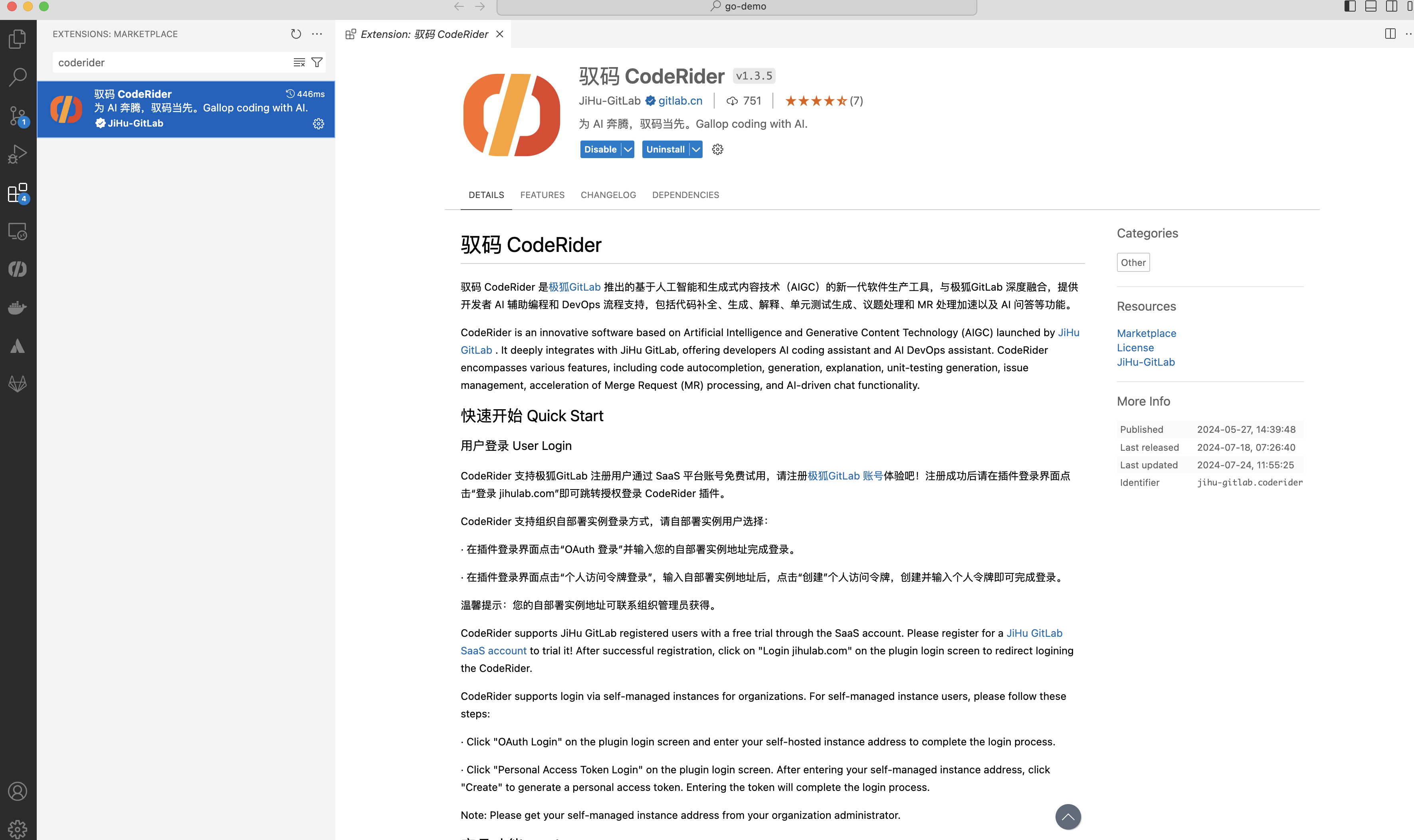
插件安装成功会在 VS Code 左侧导航栏上出现一个驭码CodeRider logo:
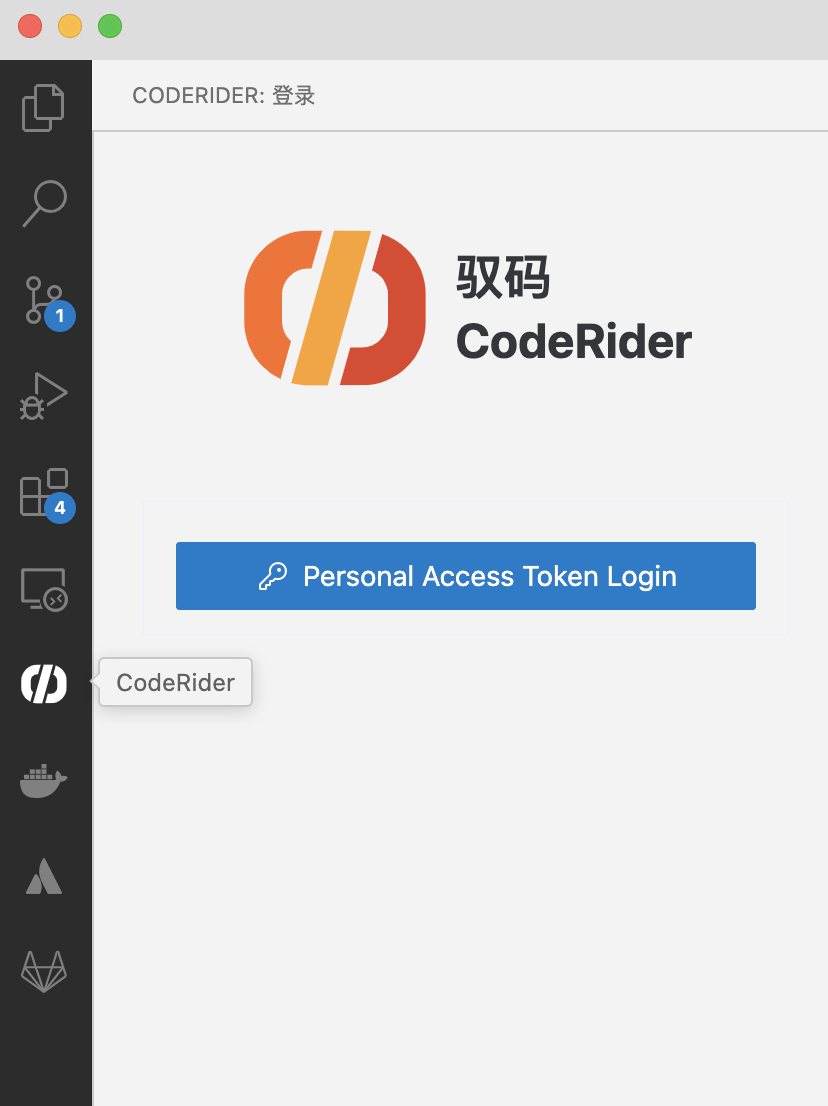
点击驭码CodeRider logo 即可出现登录页面。当前驭码CodeRider 改为由个人访问令牌(Personal Access Token,简称 PAT)进行登录。下面演示 PAT 的创建。
创建 PAT
PAT 的创建有两种方式:直接在驭码CodeRider 登录页面创建(推荐) & 在极狐GitLab SaaS 页面创建。
第一种:在驭码CodeRider 登录页面创建(推荐)
在 VS Code 中,点击Personal Access Token Login,会出现如下界面:
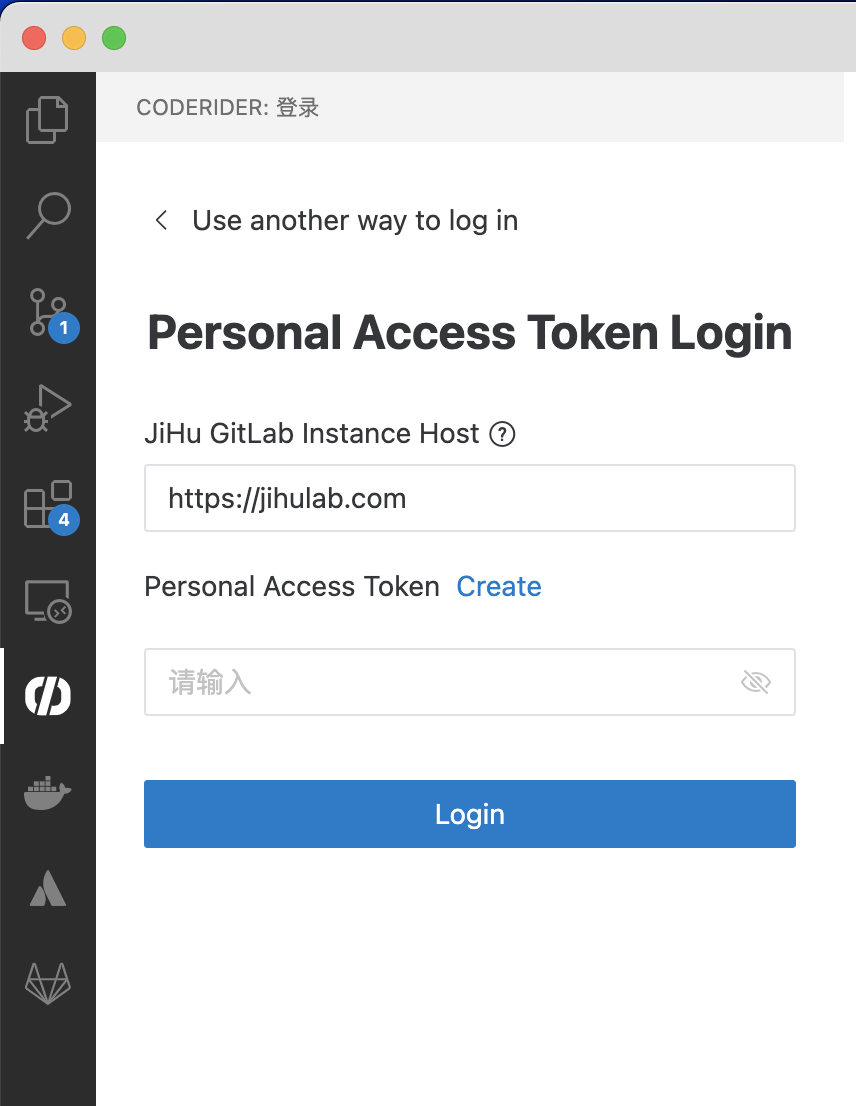
上面有一个Create选项用来创建 PAT。点击Create,会自动跳转到极狐GitLab SaaS 的个人访问令牌创建页面:
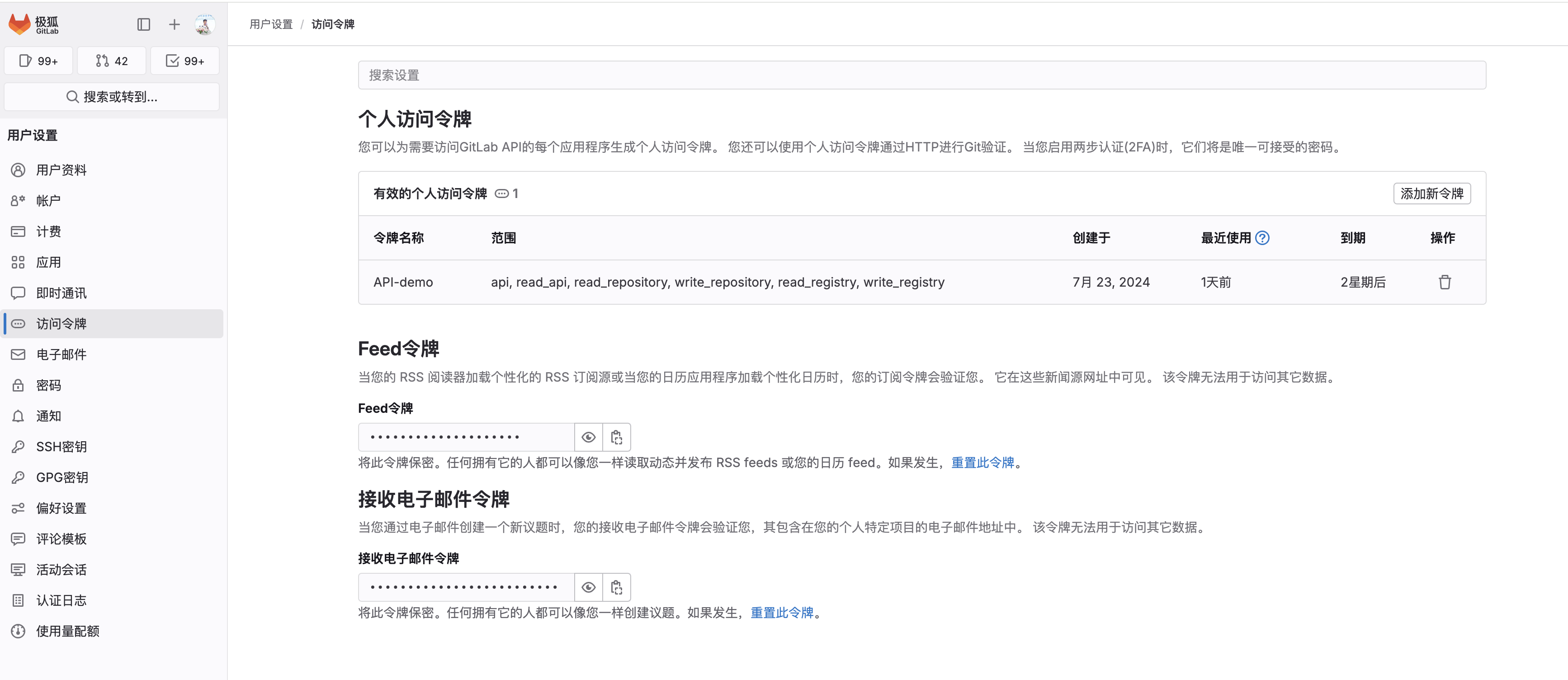
点击添加新令牌。令牌名称已经默认填写为CodeRider,过期时间可自行选择,如果叉掉时间则表示该 PAT 的有效期为一年,然后点击创建个人访问令牌:
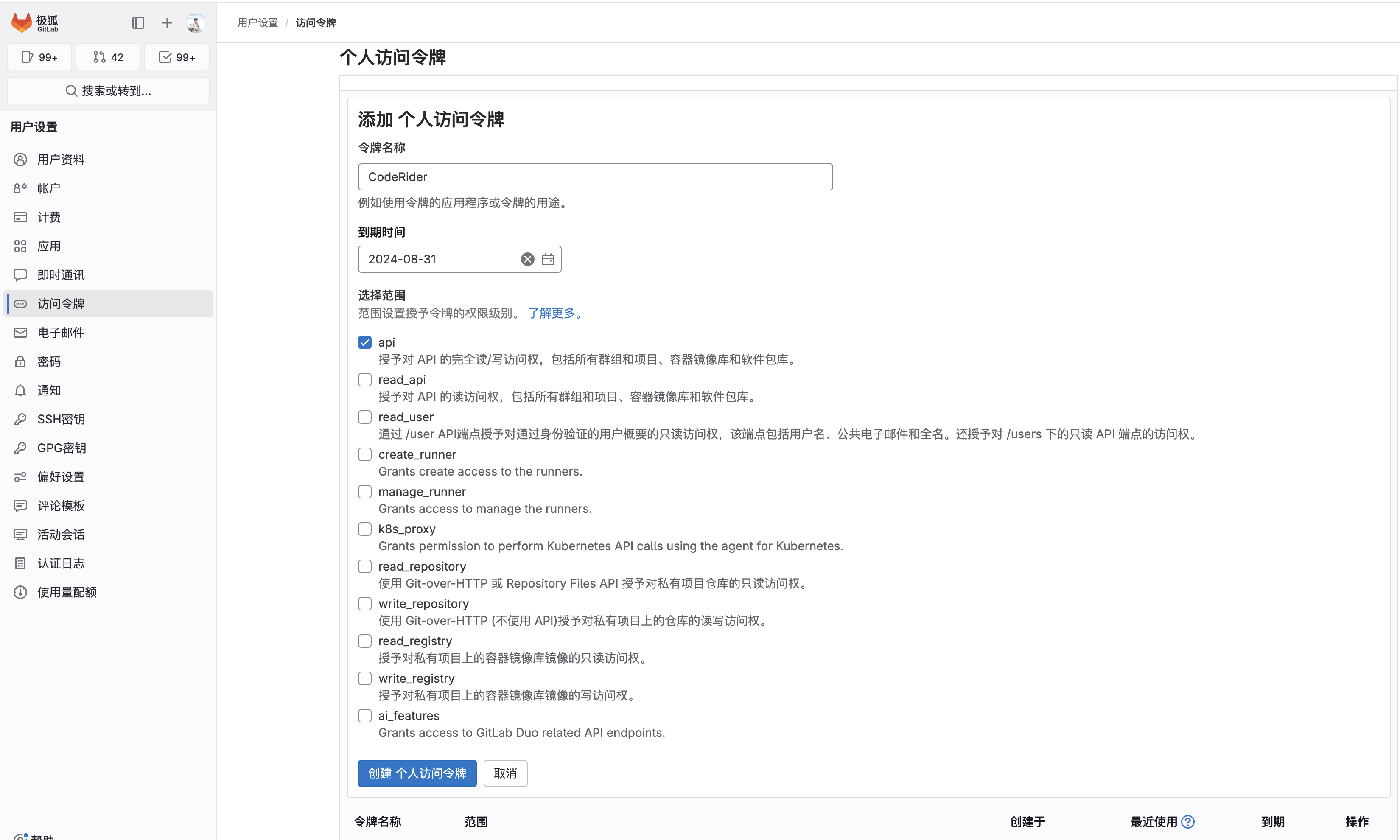
可点击查看或者复制创建成功的 PAT。
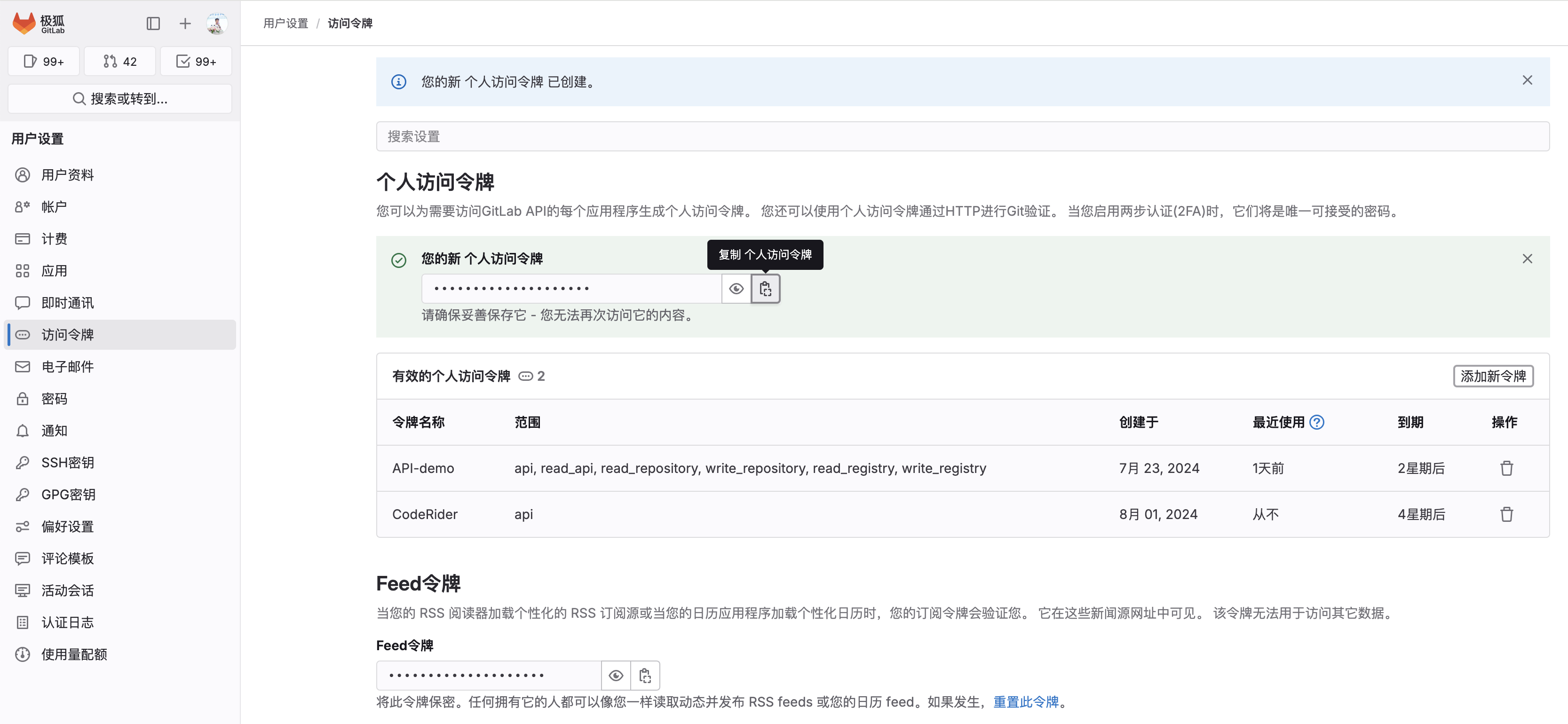
第二种方式:直接在极狐GitLab SaaS 上创建
登录极狐GitLab SaaS,点击左上角的头像 --> 选择偏好设置 --> 访问令牌,同样会看到上面的访问令牌创建页面:
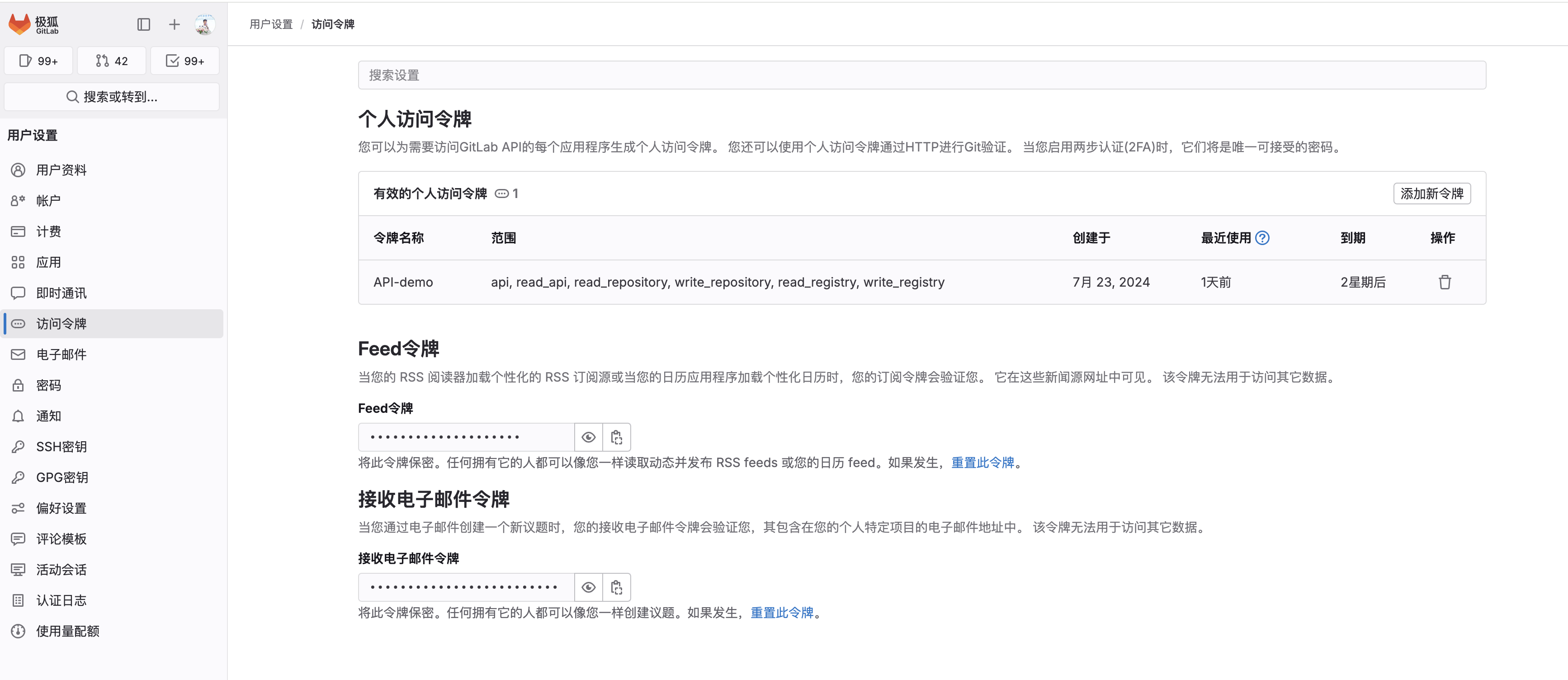
剩下的就是添加令牌、输入信息、创建 PAT 了,流程了上面的一样。
登录驭码CodeRider
使用上面的流程中创建的 PAT 登录驭码CodeRider。
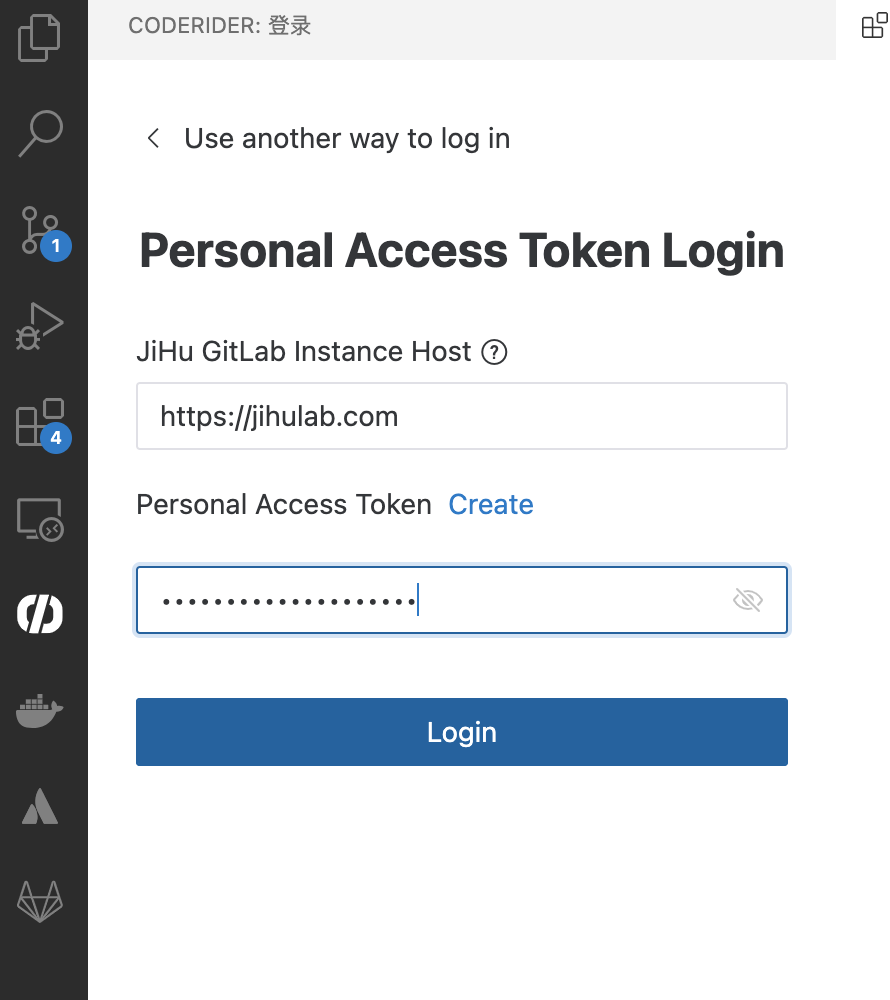
登录成功可以看到驭码CodeRider 的主界面:
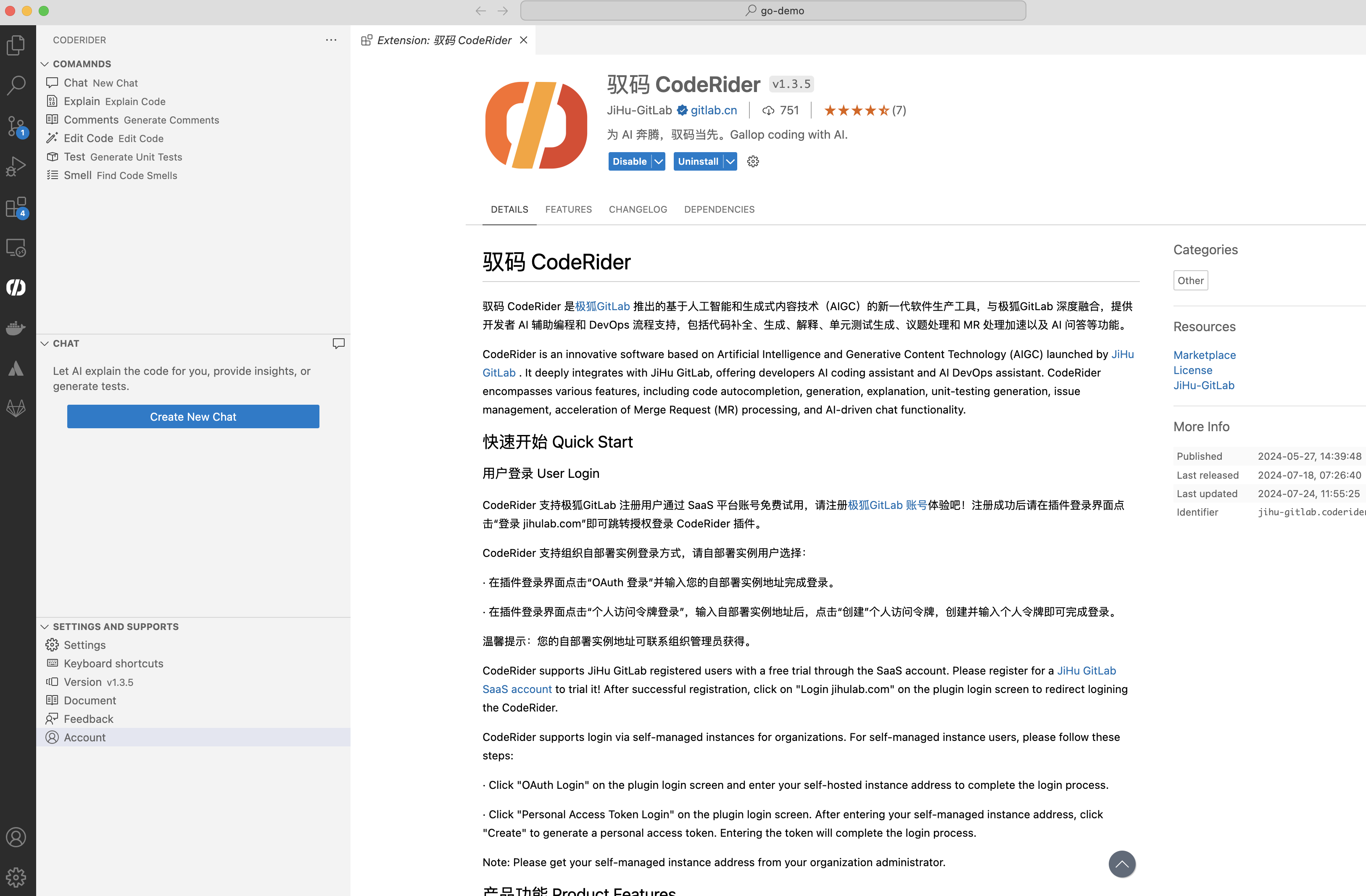
开始使用
AI 智能编程
驭码CodeRider 可以使用 AI 进行辅助编程,比如代码编写、代码建议、代码优化、单元测试生成等功能。下面演示代码解释功能。
先从极狐GitLab Clone 一个项目。在 VS Code 的 Source Control 中,选择从极狐GitLab Clone:
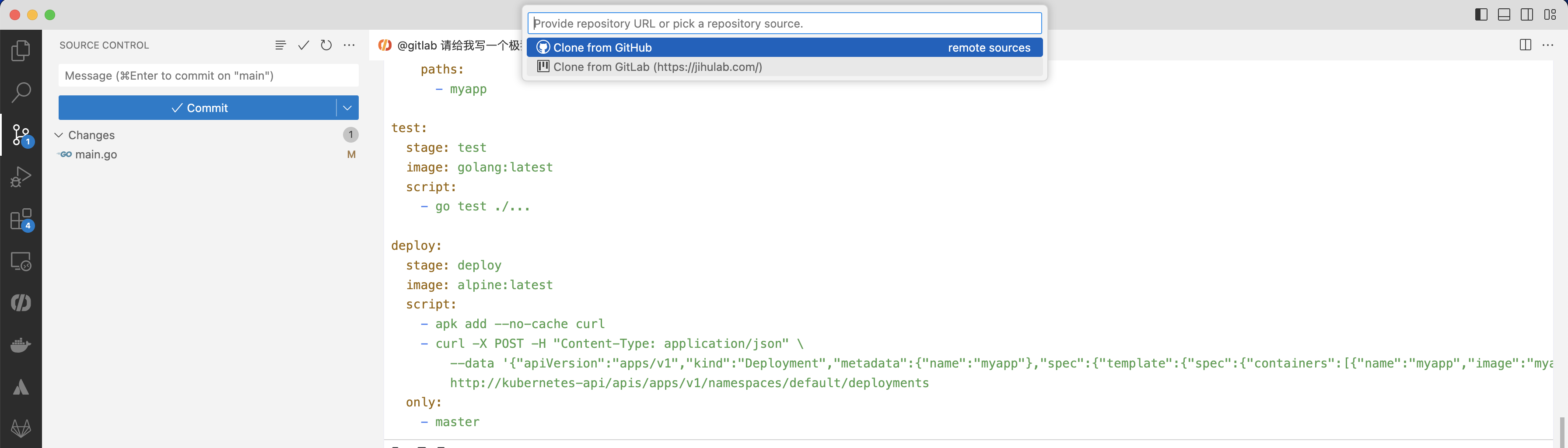
仓库clone 之后,就会在 VS Code 中看到仓库中的代码,然后选中一部分代码:
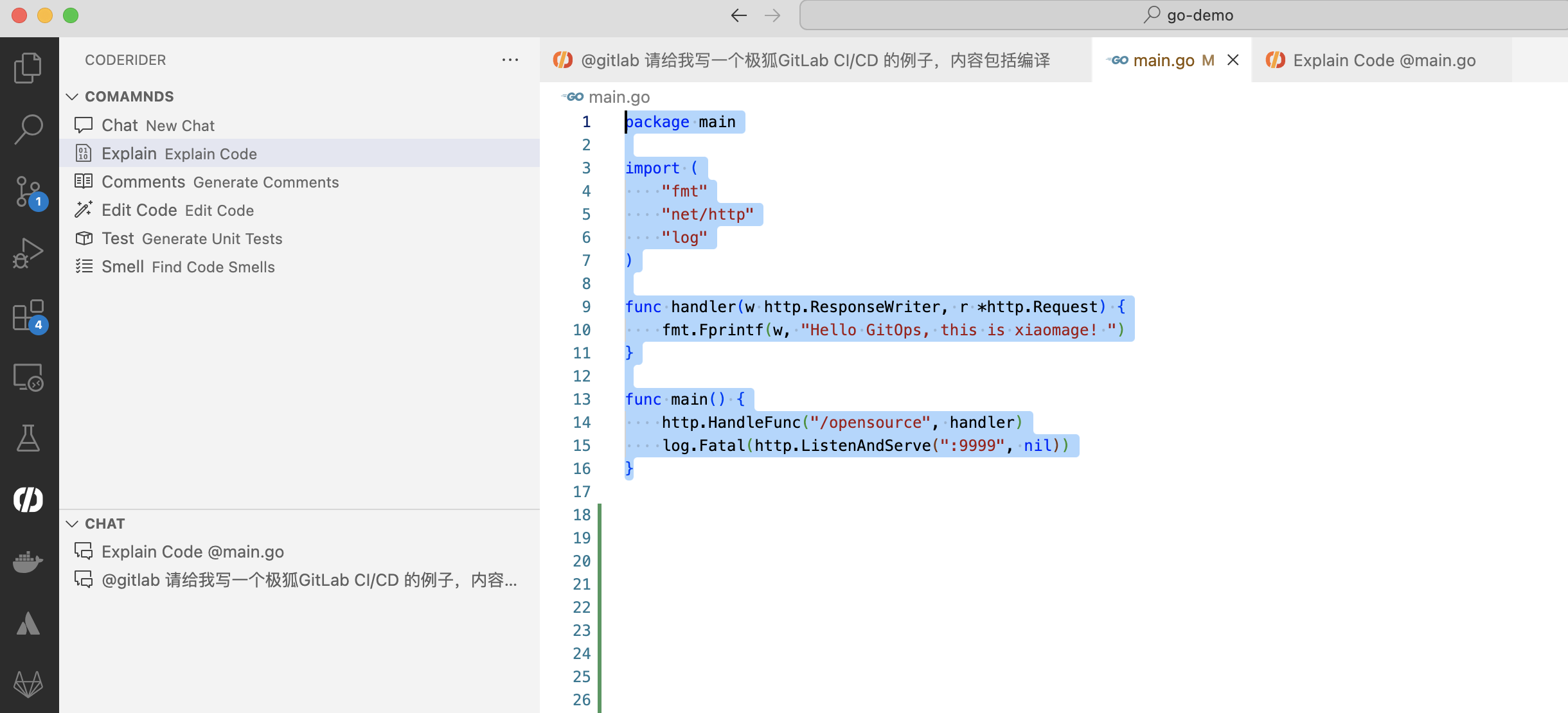
选择驭码CodeRider 的Explain(Explain Code)功能,就会看到右侧的输出:
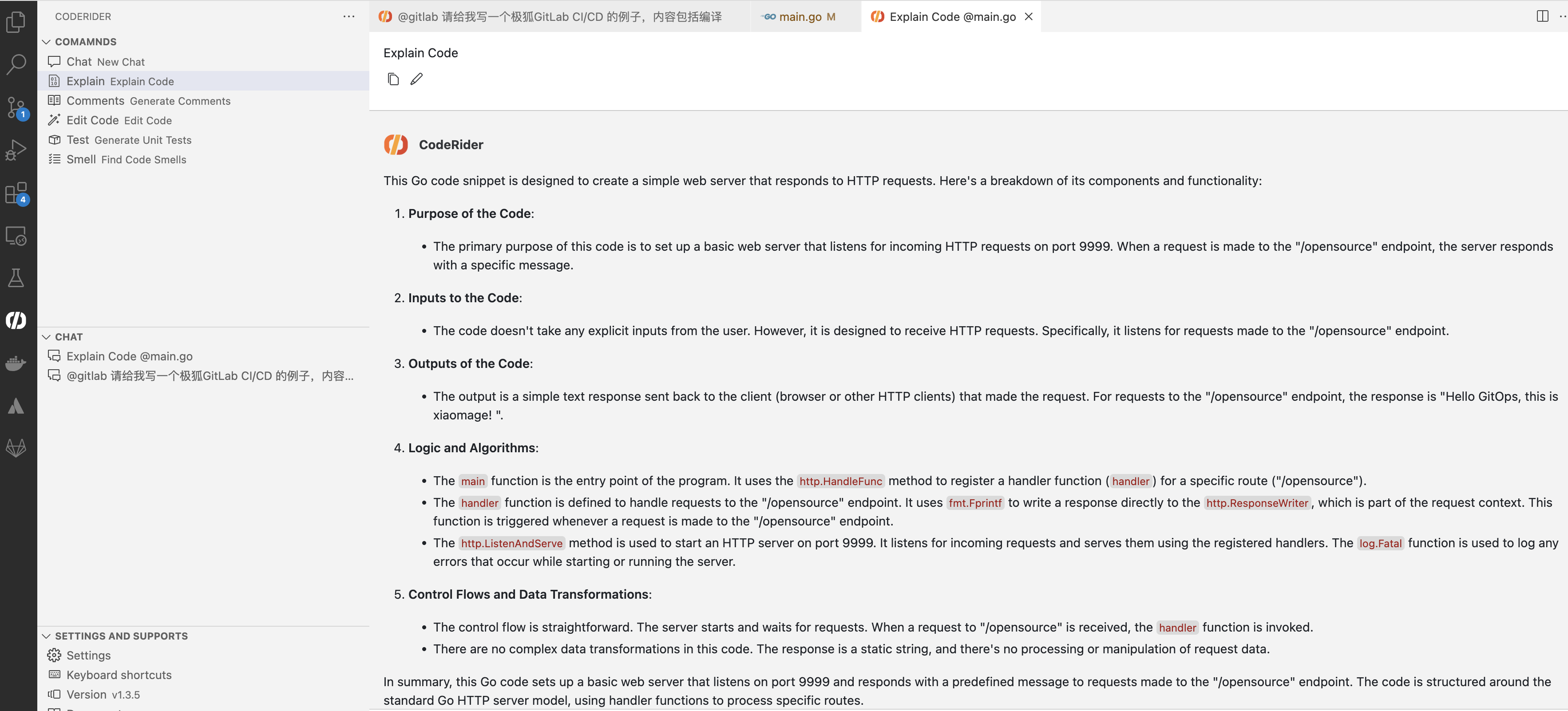
还可以直接为这段代码生成单元测试。依旧是选中代码,然后选择驭码CodeRider 的Test(Generate Unit Tests)功能,就会看到对应的输出结果:
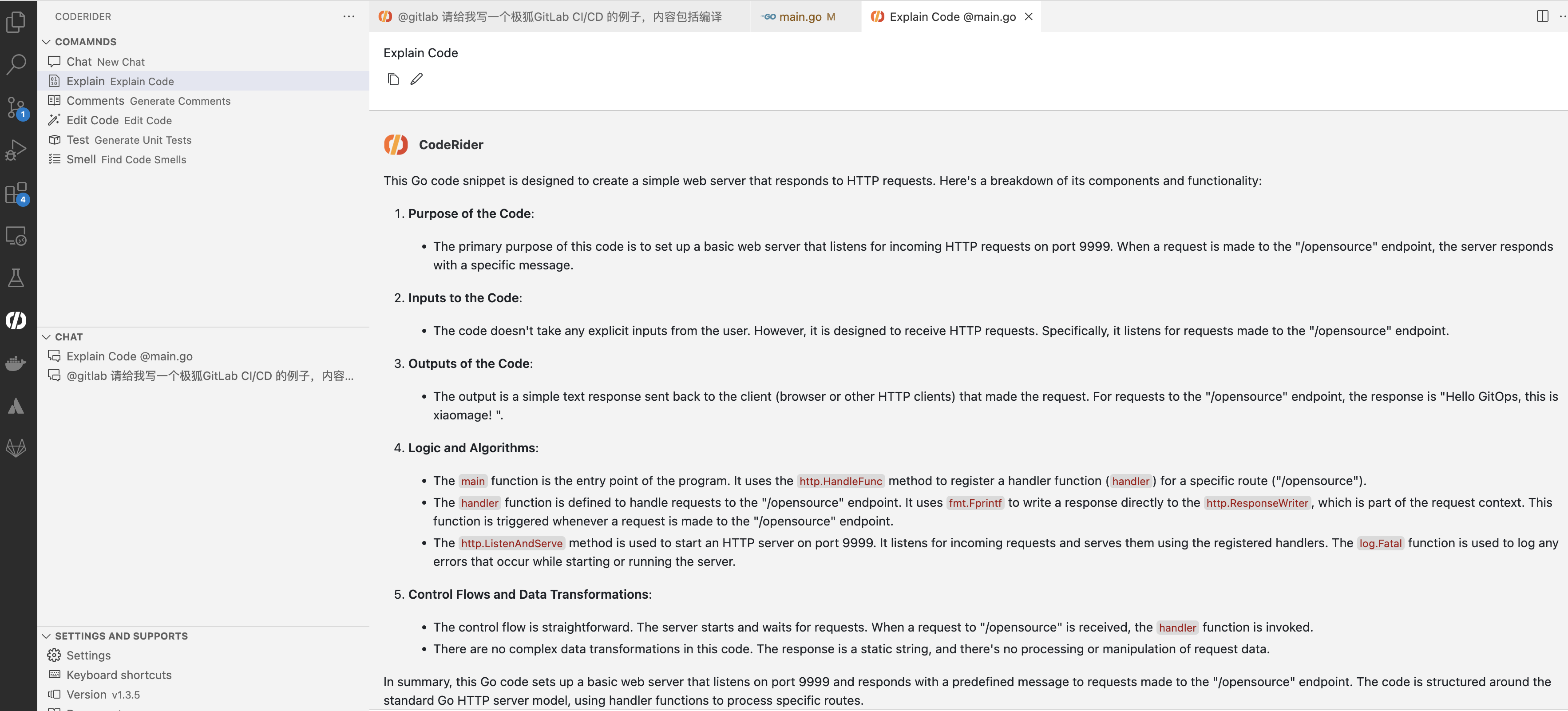
其他功能的使用也是一样。
智能 DevOps 流程处理
智能 DevOps 流程处理是指驭码CodeRider 和极狐GitLab 进行了深度集成,可以直接使用 AI 来处理 Issue、MR 和 CI/CD。下面演示如何使用驭码CodeRider 的 AI 能力进行 MR 总结。
在 VS Code 左侧导航栏中选择CodeRider DevOps Assistant:
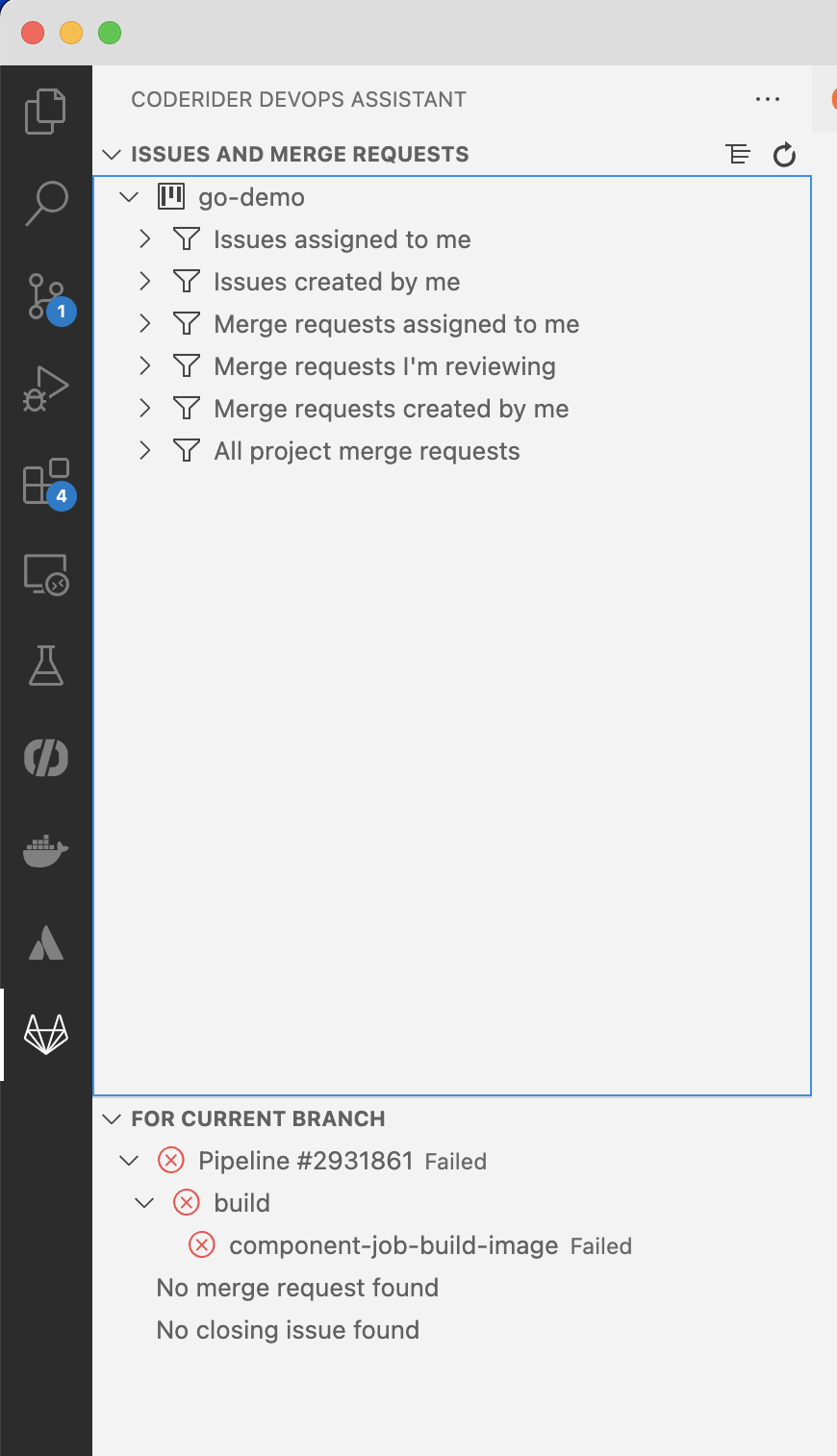
在最上面可以看到 Issue 和 MR 的信息。选择一个MR,然后点击AI Summarize,就会自动对该 MR 的内容进行总结:
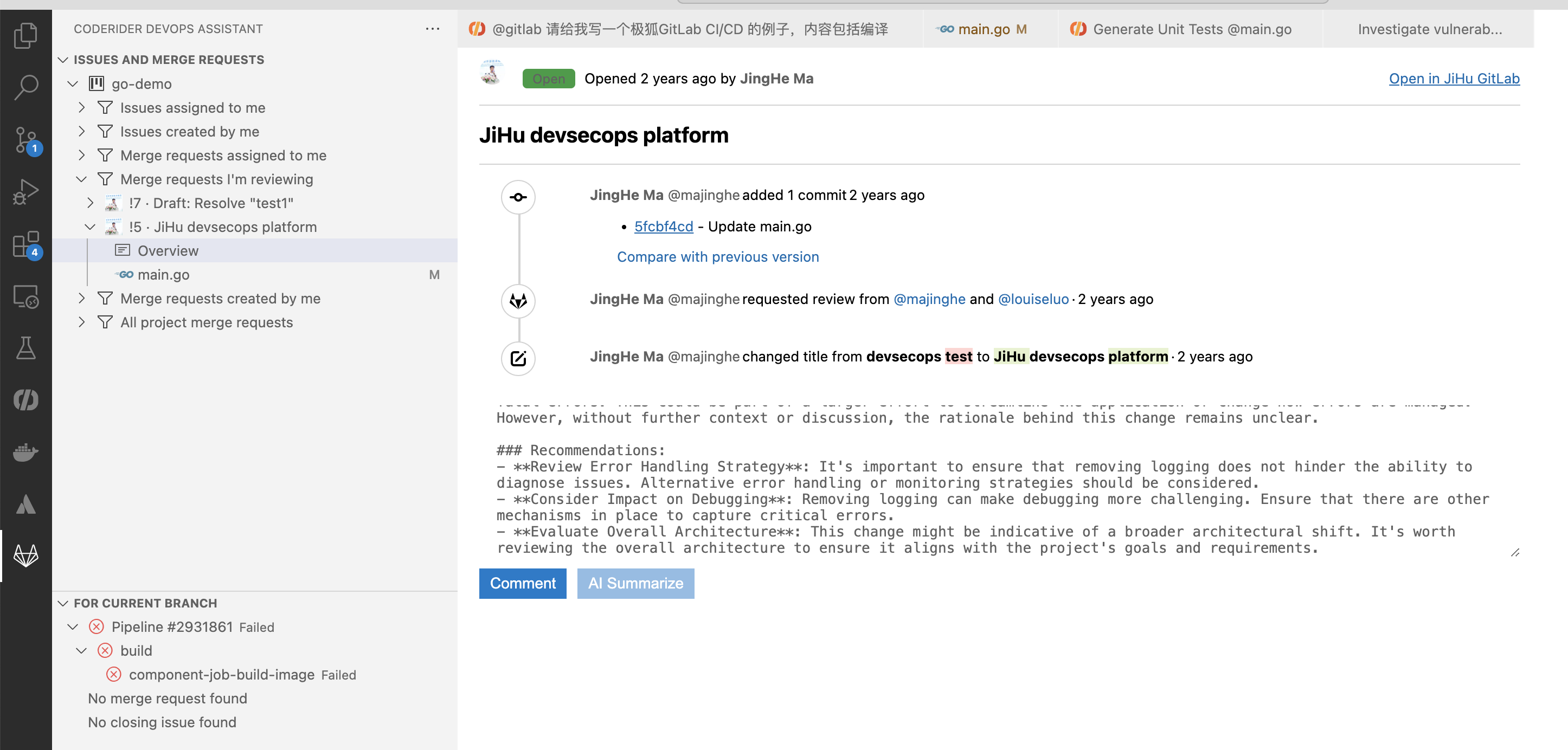
如果总结合适,就可以选择Comment,将评论直接添加到 MR 中:
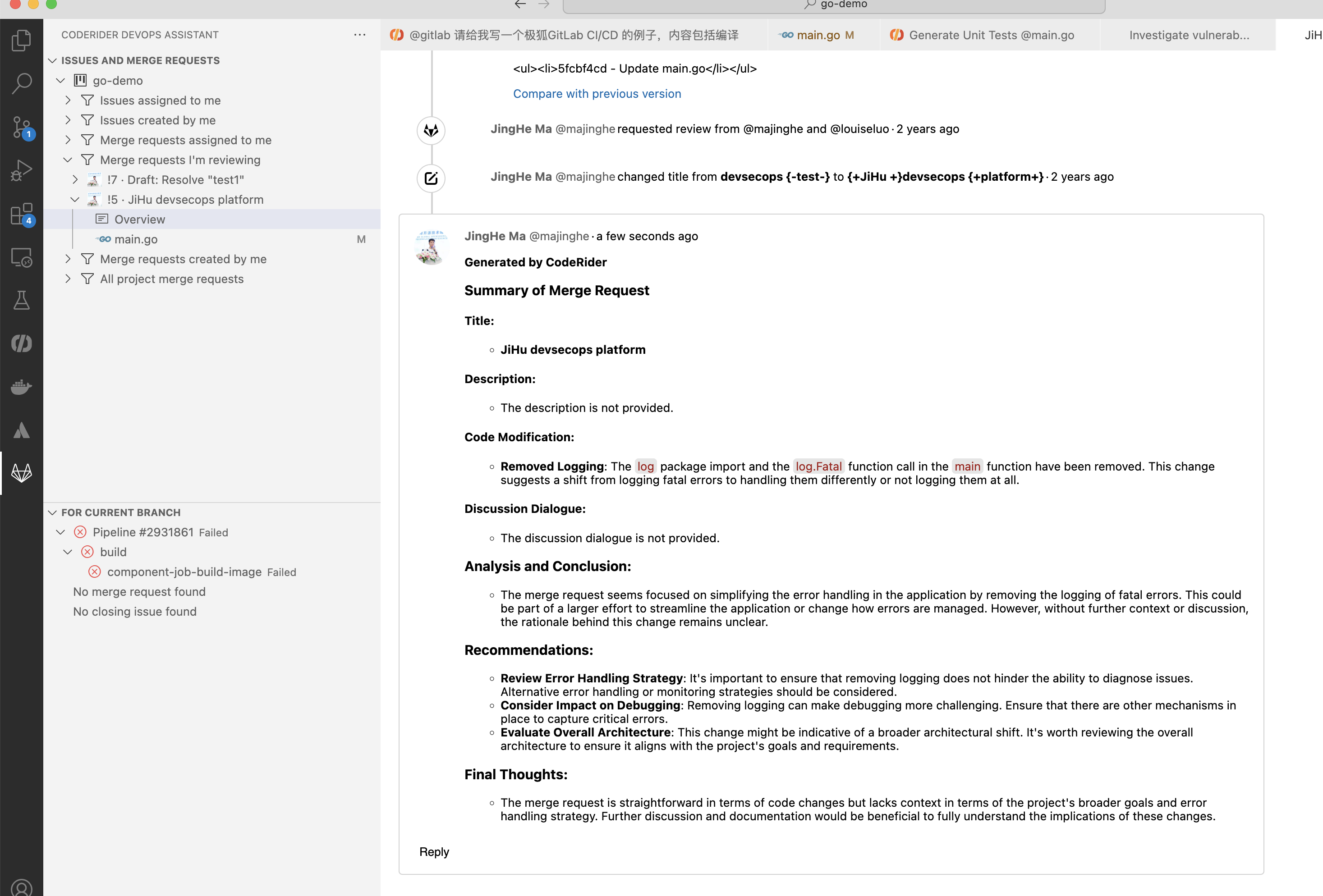
可以直接在极狐GitLab 项目中查看评论是否被添加到 MR 中:
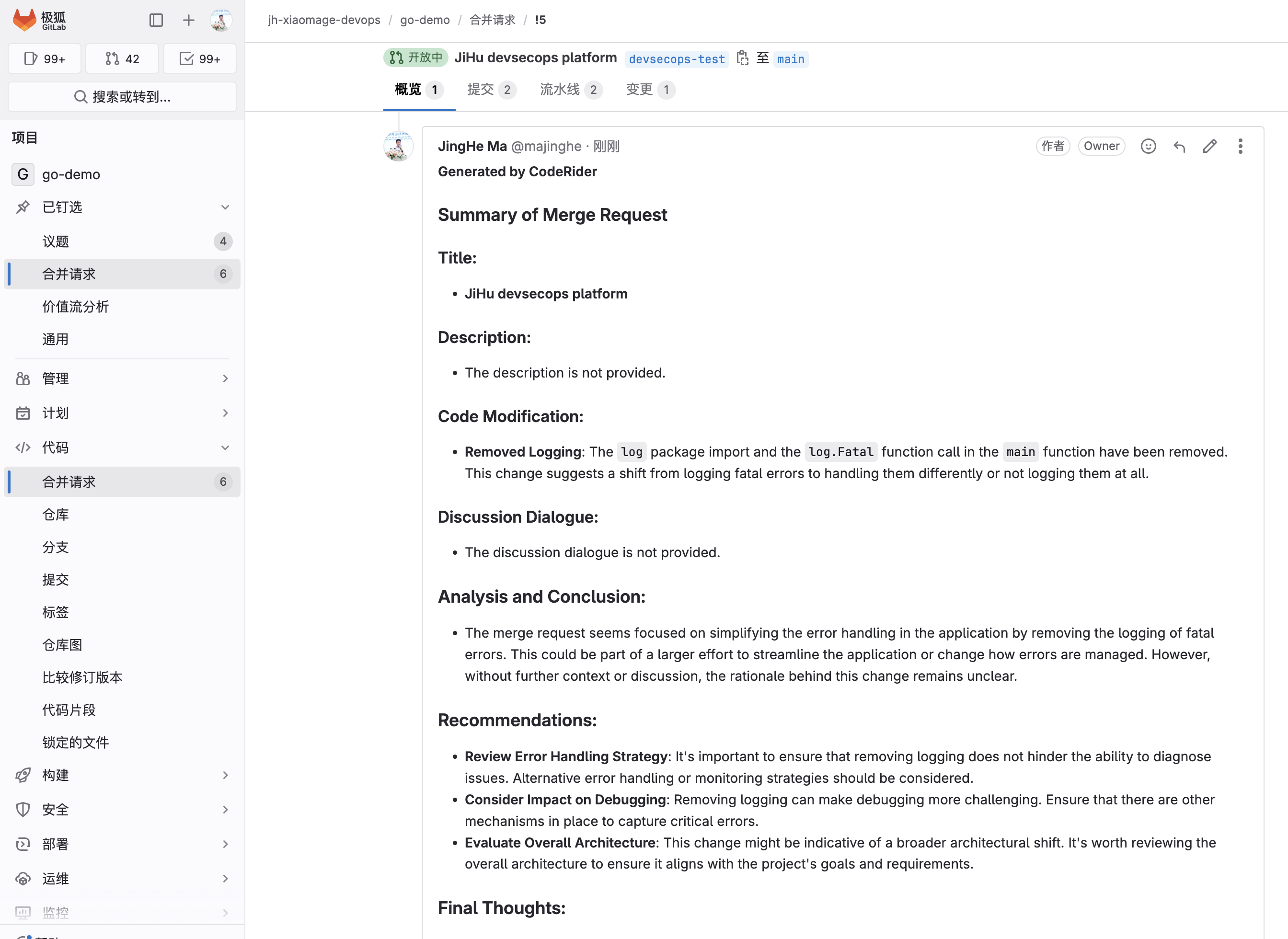
可以看到评论被成功添加。
对于 Issue 和 CI/CD 的处理也是一样的流程。
技术对话
在导航栏左侧部分,选择 Chat New Chat 或 Create New Chat 都可以开启一个技术聊天窗口:
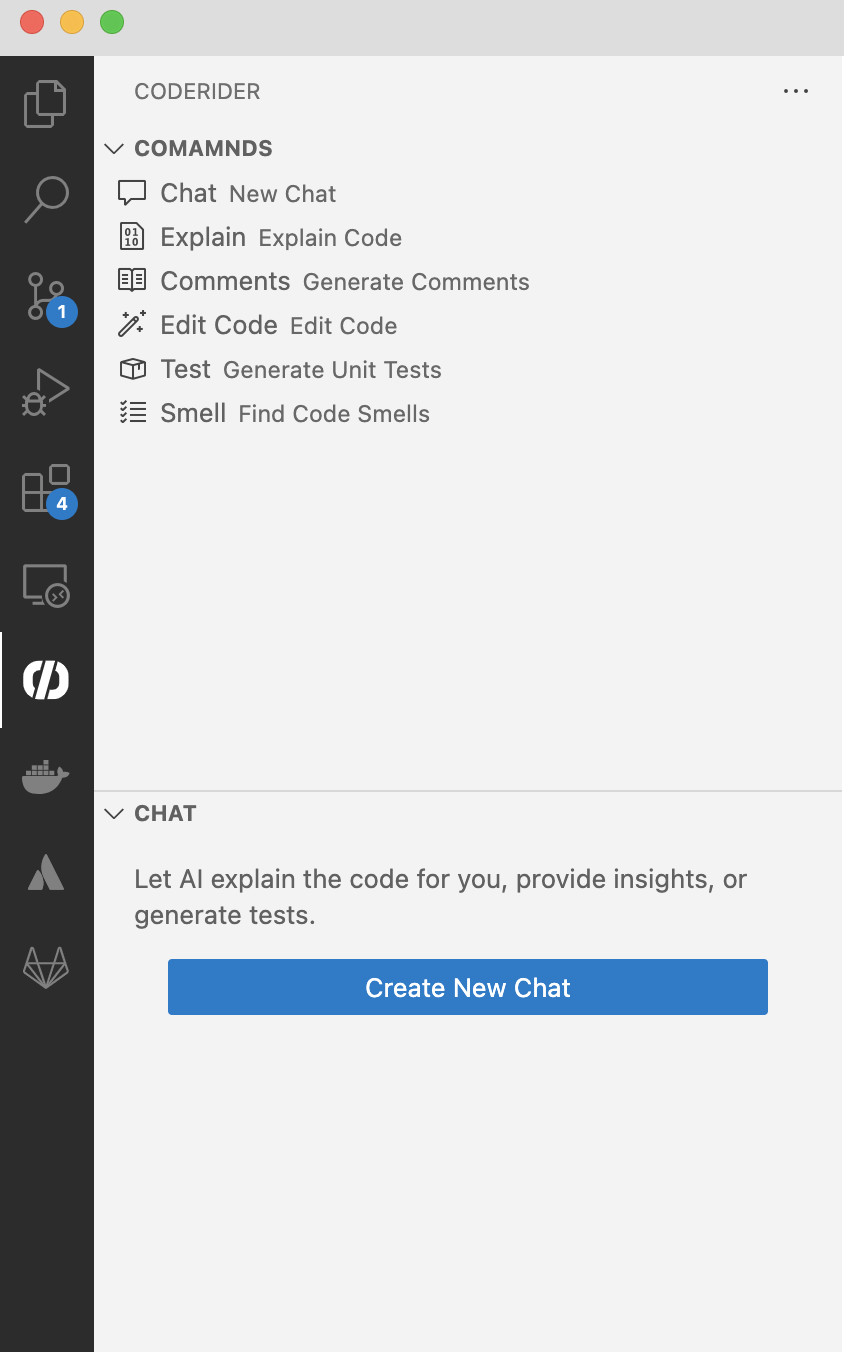
可以用 @gitlab开头进行技术对话。比如 @gitlab 请给我写一个极狐GitLab CI/CD 的例子,内容包括编译 go 语言,然后测试、部署到 Kubernetes。就会看到输出的结果:
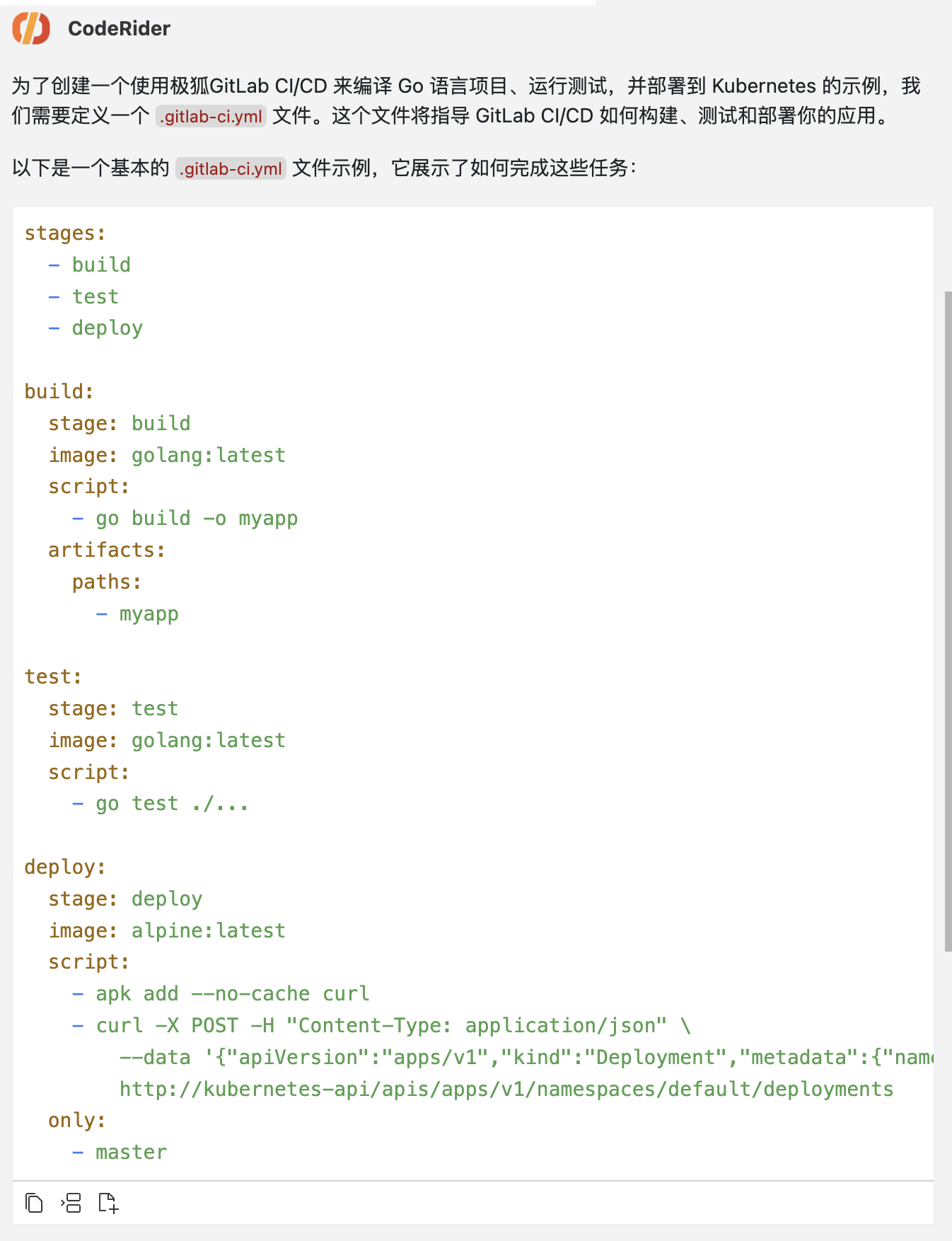
除了给出 CI/CD 流水线例子外,还会对例子进行解释:
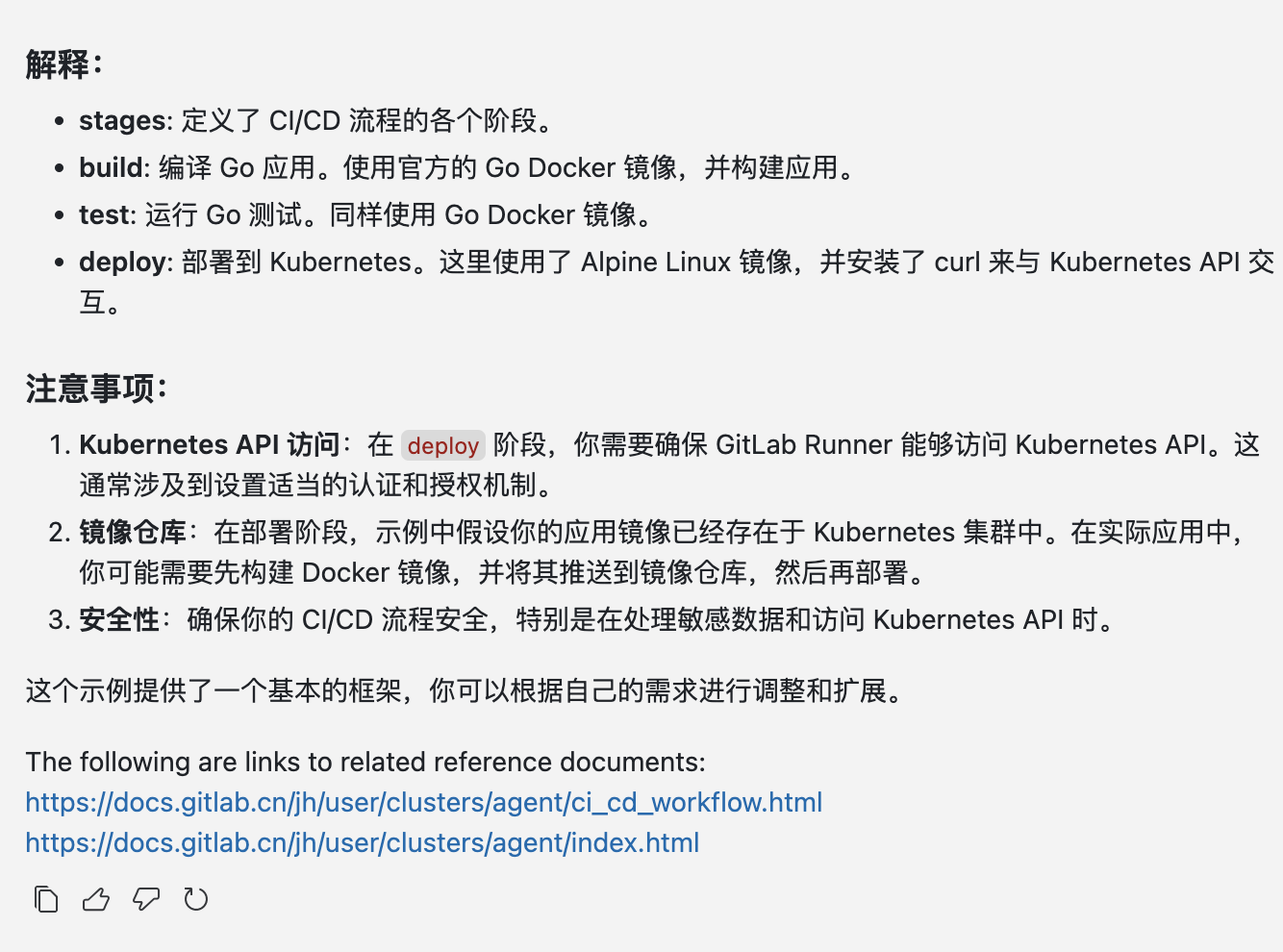
技术对话能帮助用户很好的理解和使用极狐GitLab,以及解决在使用极狐GitLab 过程中遇到的一些问题。
更多驭码CodeRider 的功能玩法,等待你来解锁,登录 https://coderider.gitlab.cn 开启试用吧!
 小马哥
小马哥
微信订阅号
扫一扫关注微信订阅号,
获取最前沿的极狐GitLab资讯